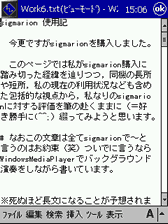ファイルエクスプローラの友
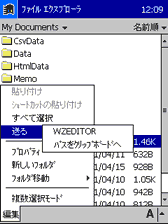
- 対応機種 Pocket PC
- 種別 フリーウェア
PocektPCになってようやくPs/PC非搭載だったFileExplorerが標準で搭載されました。
が,色々と機能制限がかかっており,決して使い勝手が良いとは言えないようなシロモノでした(嘆息)
ざっと挙げるだけでも『拡張子が表示出来ない』『隠し属性付きファイルが表示出来ない』『初期起動フォルダがMy Documents固定』『ファイルのプロパティがメニューから呼び出せない』『ショートカットが作成出来ない』etc.といった具合。
特に最後の『ショートカットが作成出来ない』という奴が致命的で,これのおかげでインストール済みのファイルを移動させたりといった『ホンのちょっとしたこと』をするにも母艦との接続が必要でした。
まぁPocket PCのコンセプトからすればこれはこれで間違いではないのかも知れませんが,結局大半のユーザはPs/PC時代同様『GS Finder』や『TascalExplorer』などのオンラインソフトのお世話にならざるを得ませんでした。
このFileExplorerに機能を追加するためのソフトがこの『ファイルエクスプローラの友』です。
# 結局オンラインソフトのお世話になってるじゃんとかいうのは言いっこなしです(^^;
具体的にはクリップボード経由でのショートカットの作成,フォルダ名のコピー,ファイルのプロパティの表示(Ctrl+Pの送信),複数選択モードへの切り換え,といった各機能を提供してくれます。
内部でややトリッキーな処理をされているそうで,ショートカット作成時などに確認ダイアログが出ますが,たいした手間でもありませんしFileExplorerの操作感をスポイルするというほどのものでもないでしょう。
ちなみにショートカットのプロパティでリンク先のテキストボックスが切れているのは『FileExplorer側の仕様』なので作者さんに障害報告をしたりしないように気をつけましょう(^^; <β2の頃に指摘した人(汗)
起動パラメータにパスを渡すことで起動時に開くフォルダを指定できるのも便利ですね。
# ってこれはFileExplorerの機能なのかも(^^; <でした(笑)
本プログラムは実行ファイルのみの配布なのですが,スタートメニューにショートカットを作るための専用ツールが同梱されていますので初心者でも比較的簡単に導入することができるのも見逃せないポイントと言えましょう。
追記
新版ではさらなる機能追加が実現しました。
具体的には送る機能(いわゆるSendTo)が実装され,『\Windows\SendTo』(フォルダは自分で作る)に入れたアプリケーション(ショートカット)にファイルを渡せるようになりました。
ファイル名をフルパスでクリップボードに転送する機能も実現されました。
# この辺りの機能はフルパスでファイル名を渡さなくてはいけない時には大変便利といえましょう。
また,My Documentsやスタート メニューフォルダなど(ユーザ定義可能)への一発移動もサポートされ,かなり便利になりました。
# 特にスタート メニューフォルダはWindowsフォルダを介さずに移動できるので便利だと思います。